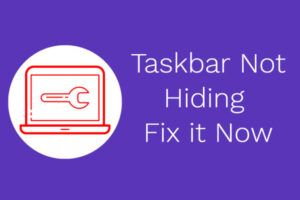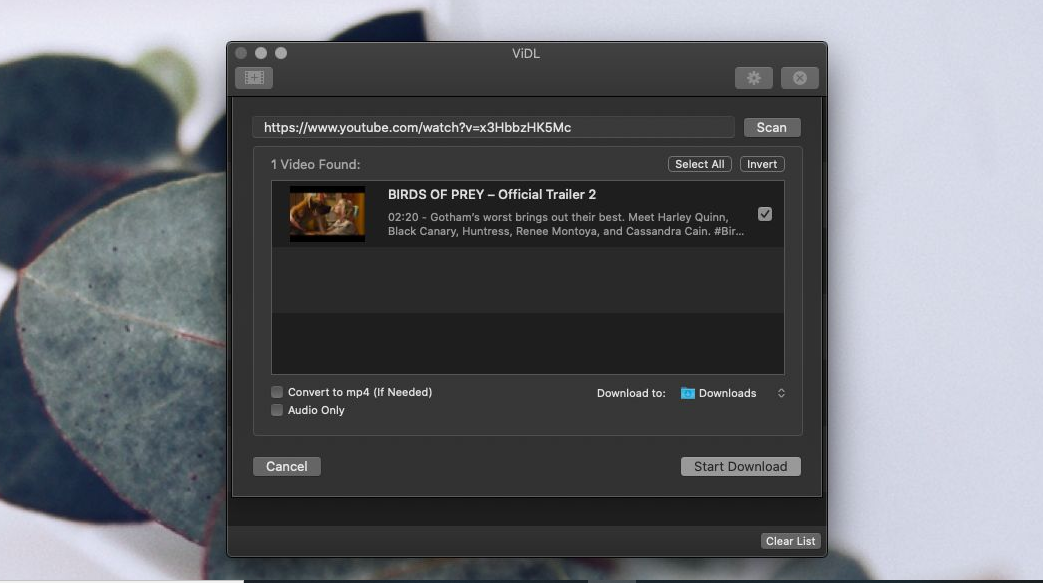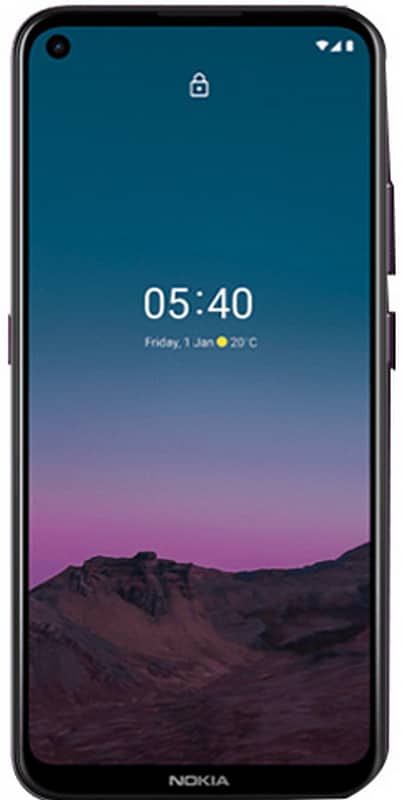Hoe Realtek HD Audio Manager opnieuw te installeren in Windows
Realtek HD-audiostuurprogramma is de meest gebruikte geluidsdriver om de geluidsinstellingen voor het Windows-systeem te beheren. Realtek High Definition Audio Manager wordt geleverd met de Realtek Audio-driver. Dit is in feite de meest gebruikte geluidsdriver die boordevol geweldige functies zit en een zeskanaals digitaal naar analoog converter (DAC) ondersteunt, samen met 16.20.24-bits pulscodemodulatie in kanaalaudio van 5.1. In dit artikel gaan we het hebben over het opnieuw installeren van Realtek HD Audio Manager in Windows. Laten we beginnen!
Dit stuurprogramma voor geluid vergemakkelijkt ook het afspelen van de geluidscontrole op het Windows-bureaublad en staat erom bekend dat het via de geluidskaart een hoogwaardig geluid aan uw systeem biedt. Het is getagd met uw audioapparaat om de geluidservaring te verbeteren. Onlangs hebben Windows-gebruikers ook gerapporteerd over de moeilijkheid om toegang te krijgen tot het geluidsstuurprogramma. De gebruikers hebben ook de Realtek HD Audio Manager pictogram verloren gaan of verdwalen vanuit de taakbalk, het systeemvak en ook het meldingsgedeelte. Het probleem is waarschijnlijk veroorzaakt na de Windows-update of vanwege een wijziging in het stuurprogramma van de geluidskaart.
Installeer Realtek HD Audio Manager | opnieuw Realtek HD-audiobeheer
Voordat u de nieuwe stuurprogramma's downloadt, moet u alle huidige stuurprogramma's verwijderen. Om dubbele conflicten tussen verschillende stuurprogramma's te voorkomen, moet men ook de dubbele audiostuurprogramma's verwijderen.
stel vrienden Facebook-app voor
- Klik Windows + X en selecteer Apparaat beheerder om Apparaatbeheer te openen in Windows 10.
- Vouw het Geluids-, video- en gamecontrollers in de lijst. Klik met de rechtermuisknop Realtek high definition audio en klik vervolgens op Verwijder het apparaat .
- Kraan Verwijder de stuurprogrammasoftware voor dit apparaat optie en druk op Verwijderen knop.
- Vervolgens kunt u op het Actie tabblad en tik op Scan op hardwarewijzigingen . Windows scant en downloadt automatisch het Realtek HD Audio-stuurprogramma en installeert vervolgens de Realtek HD Audio Manager-software opnieuw.

Om zo te download handmatig de audiodriver , Navigeer hier naar de officiële website van Realtek - realtek.com/en/downloads. Tik op High Definition-audiocodecs (software) . Op de downloadpagina staan de beschikbare audiostuurprogramma's die nu kunnen worden gedownload. Zoek naar degene die u wilt en download deze.
Als het downloadproces is voltooid, dubbelklikt u op de installatiebestanden en volgt u de instructies om de installatie te voltooien.
Als u, ondanks het opnieuw installeren van Realtek HD Audio, nog steeds merkt dat het onderdeel ontbreekt of als u problemen ondervindt bij het openen ervan, volg dan deze suggesties.
7-zip versus winzip
Los problemen met Realtek HD Audio Manager op
1) Schakel Microsoft UAA-busstuurprogramma voor HD-audio uit en los stuurprogrammaconflicten op
- In Apparaatbeheer moet u de Systeemapparaten uitbreiden
- Zoek en zoek Microsoft UAA-busstuurprogramma voor high-definition audio.
- Klik er met de rechtermuisknop op en tik op Uitschakelen in de vervolgkeuzelijst.
- Open Windows-instellingen en ga naar Apps en functies
- Tik op Realtek High Definition Audio-stuurprogramma en klik op de optie met Verwijderen de bestuurder.
- Navigeer vervolgens naar Apparaatbeheer en klik met de rechtermuisknop op het uitgeschakelde Microsoft-stuurprogramma.
- Tik op Verwijderen in het vervolgkeuzemenu.
- Wanneer u dit doet, installeert u nu de Realtek HD Audio Driver opnieuw.

2) Schakel het opstarten in Taakbeheer in
U kunt Realtek HD Audio Manager ook inschakelen bij het opstarten vanuit Taakbeheer.
- Ga naar Start en open vervolgens Taakbeheer.
- Navigeer vervolgens naar het Opstarten tabblad.
- Zoek en zoek de Realtek HD Audio Manager.
- Als de status is uitgeschakeld, klik er dan met de rechtermuisknop op en tik op Inschakelen optie in het vervolgkeuzemenu.
- Start nu het systeem opnieuw op.

3) Werk de Sound-stuurprogrammasoftware bij
U kunt ook de nieuwste versie van Realtek HD Audio Manager downloaden door de geluidsdriver bij te werken.
- Open Apparaatbeheer.
- Uitbreiden Geluids-, video- en ook gamecontrollers.
- Klik met de rechtermuisknop op Realtek high definition audio en tik op Update stuurprogramma uit het vervolgkeuzemenu.
- Stel dat u het nieuwste stuurprogramma-installatiebestand op uw computer hebt, selecteer Zoek op mijn computer naar stuurprogramma's.
- Kies en selecteer vervolgens Laat me kiezen uit een lijst met beschikbare stuurprogramma's op mijn computer.
- Zoek en kies het nieuwste stuurprogramma op datum en tik op Volgende om bij te werken.
4) Legacy hardware toevoegen | Realtek HD-audiobeheer
- Ga naar Apparaatbeheer.
- Zoek en tik op het Geluids-, video- en gamecontrollers .
- Tik op het Actie tabblad.
- Zoek en druk op Voeg legacy hardware toe uit het vervolgkeuzemenu.
- Tik op de knop Volgende en selecteer vervolgens het keuzerondje voor Zoek en installeer de hardware automatisch (aanbevolen).

plex-plug-ins
- Druk op Volgende en installeer de driver handmatig opnieuw.
Conclusie
Oké, dat waren allemaal mensen! Ik hoop dat jullie dit artikel in Realtek HD-audiobeheer leuk vinden en het ook nuttig voor jullie vinden. Geef ons uw feedback hierover. Ook als jullie nog vragen hebben met betrekking tot dit artikel. Laat het ons dan weten in de comments hieronder. We komen spoedig bij u terug.
Een fijne dag verder!